IFCTT,即:If Copy Then That,是一个基于IFTTT(If This Then That)的"This"实现,它打通了"用户手机端操作"与"This条件触发"之间的桥梁,让这个过程更具方便性和快捷性。通过手机端的Copy动作,以"Tagged Email"的方式连接到IFTTT,从而触发IFTTT中所有支持的"That"行为。用户只需要复制然后选择触发IFTTT的"Hash Tag"即可,它支持用户配置多种"Hash Tag"来进行多种自定义方式内容传输,比如:
- 手机端执行拷贝Url地址(随时随地,任何地方,如Twitter/Facebook/Instagram/wechat/weibo/blog...),一键通过IFCTT & IFTTT,保存链接对应的文章到Instapaper/Pocket,最低成本实现Read it later
- 手机端执行拷贝文章内容,一键通过IFCTT & IFTTT,保存发送对应的内容到Evernote/Google doc/kindle...
- 等等
使用IFCTT需要以下几个条件:
- 你需要拥有IFTTT账号,并开启相应的Applets
- 你需要使用与IFTTT相同的Email账号在IFCTT中进行smtp授权和配置
首先,下载安装IFCTT App(12月21日~12月28日圣诞节免限中):
Google Play:https://play.google.com/store/apps/details?id=com.wangjie.ifctt
IFCTT Email配置
根据你在IFTTT使用的邮箱来进行配置(推荐使用Gmail)
1. Gmail邮箱配置
### 1.1 生成应用专用密码首先需要为IFCTT生成一个App专用密码,打开以下链接并登陆Google账号:
https://support.google.com/accounts/answer/185833
选择app为Mail:

选择设备为Other (Custom name):

然后在输入框中填入IFCTT:
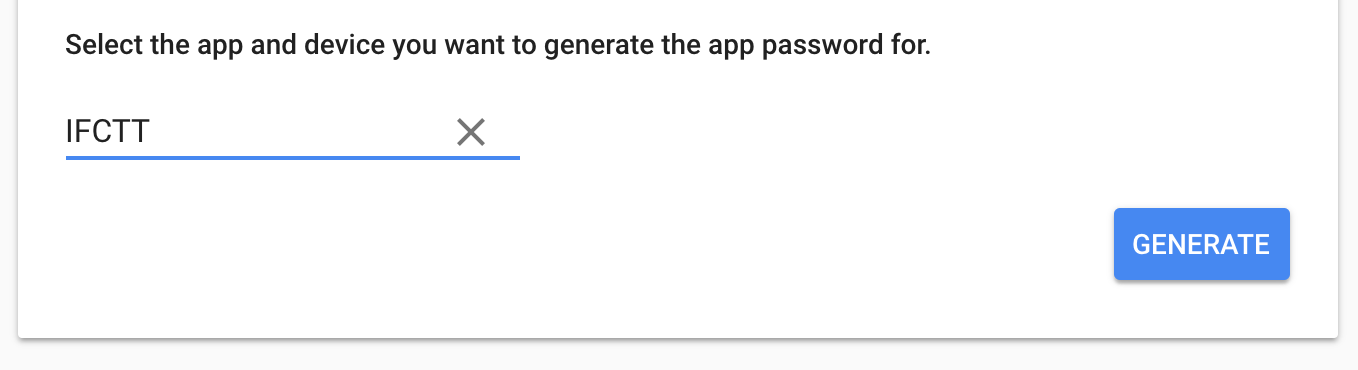
然后,点击GENERATE:

以上黄色区域中的16个字符的密码就是我们需要的专用密码,选中复制
1.2 在IFCTT中配置Gmail
打开IFCTT,进入Settings -> Email Configuration 并填写相关信息:
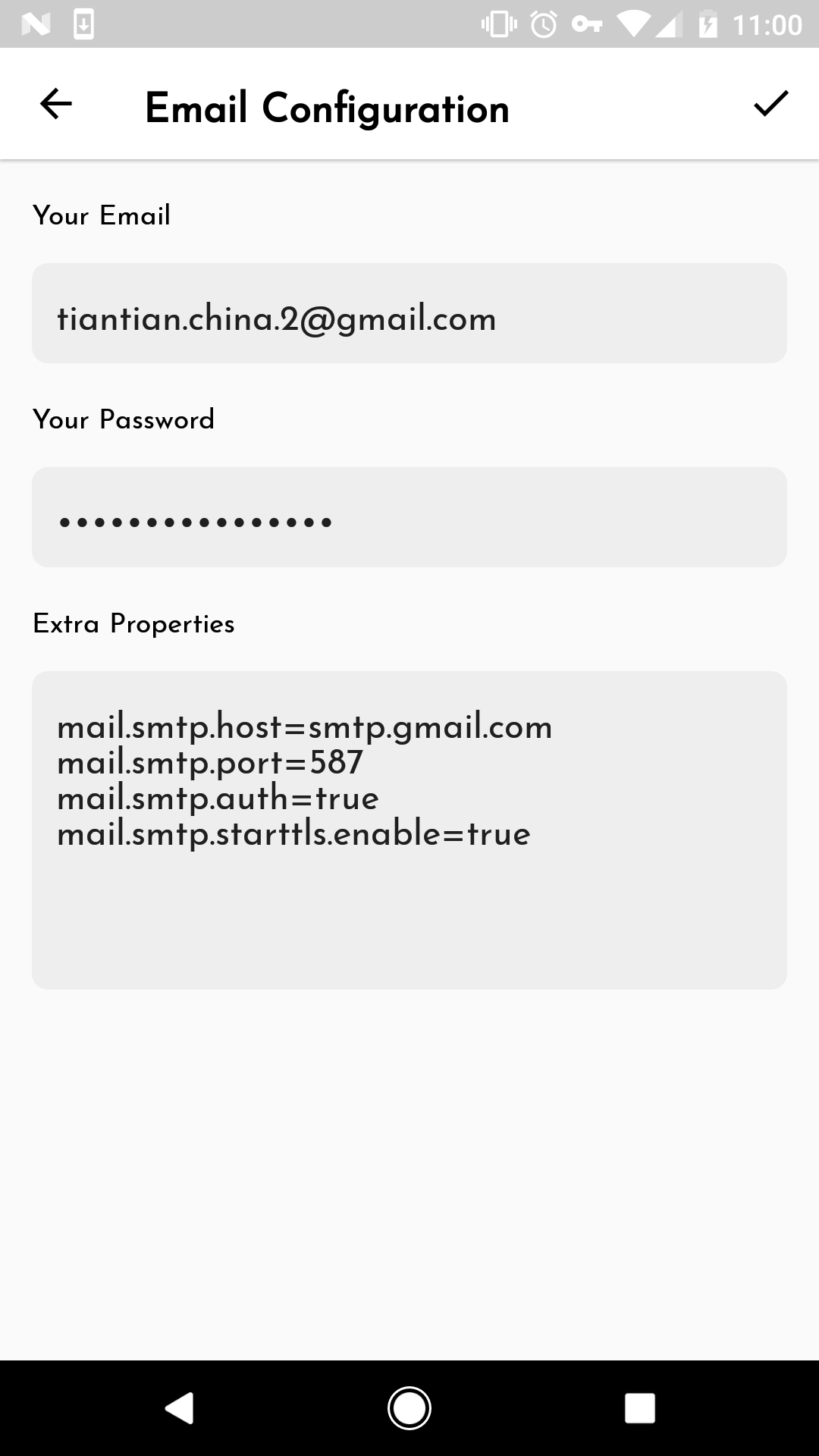
注意:
password:为1.1 生成应用专用密码中生成的应用专用密码
Extra properties:如果你使用的是Gmail邮箱,则内容不需要改动,保持最初始的状态即可
怎么使用IFCTT自带默认的Hash tags
在安装完IFCTT之后,首次进入,app会自动帮你创建以下5个默认的Hash tags:
- #instapaper:这个标签会使得当你复制了文本内容时,此标签会识别当前复制的内容,如果是链接,则通过IFTTT推送到你的
instapaper - #box:这个标签会使得当你复制了文本内容时,此标签会通过IFTTT推送到你的box,把内容追加保存在box的路径为
IFTTT/Email/IFCTT的文件中 - #evernote:这个标签会使得当你复制了文本内容时,此标签会通过IFTTT推送到你的
evernote,把内容追加保存在evernote的名为IFTTT/Email/IFCTT的文件中 - #pocket:这个标签会使得当你复制了文本内容时,此标签会识别当前复制的内容,如果是链接,则通过IFTTT推送到你的
pocket - #googledoc:这个标签会使得当你复制了文本内容时,此标签会通过IFTTT推送到你的
google docs,把内容追加保存在google docs的名为IFTTT/Email/IFCTT的文件中
第一次进入后,所有的Hash tags都是默认OFF状态的,如下图所示:
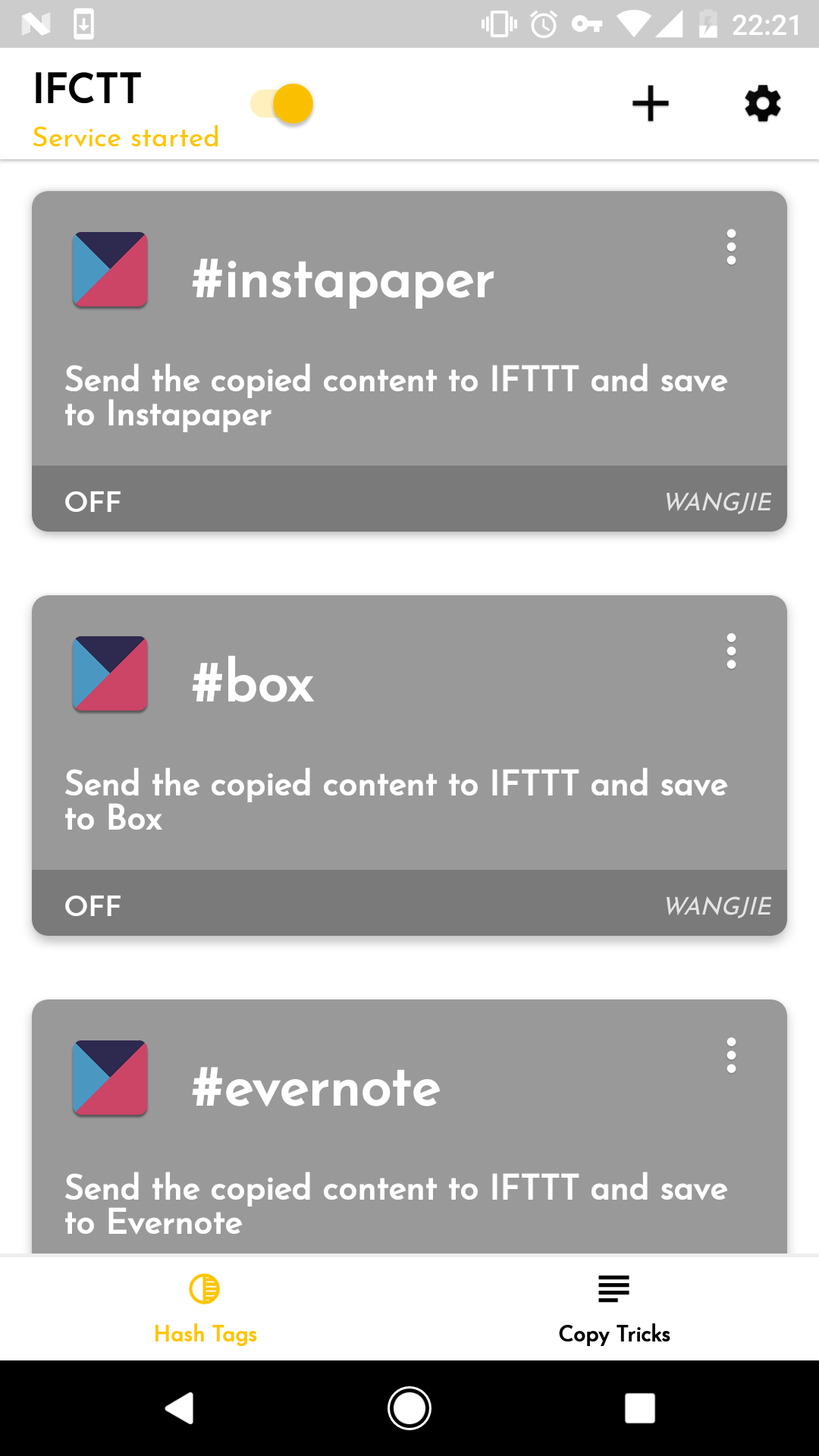
下面以开启instapaper这个Hash tag为例
首先点击进入#instapaper的编辑页面,如下图:

首先如上图中,先点击开启按钮
然后因为默认的Hash tag所对应的IFTTT Applet都已经创建好了,所以可以直接进入IFTTT的Applet界面添加并开启,如上图,点击红色字体部分或者IFTTT的图标,将会打开如下IFTTT的Applet界面:
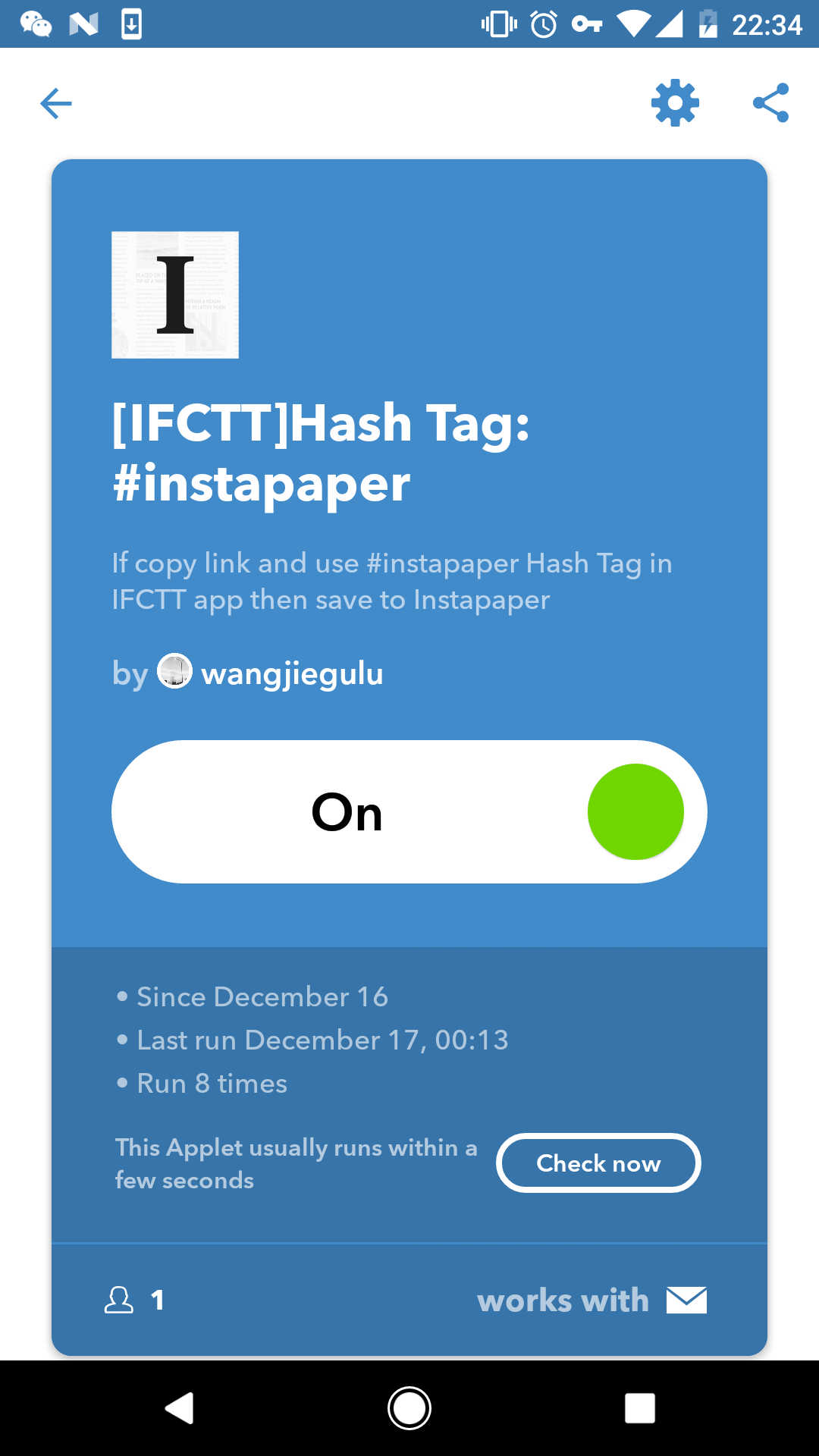
点击开启图标,这时IFTTT可能会让你绑定你的instapaper账号,按照流程正常绑定即可(如果以前已经绑定过了则不需要再次绑定),操作完毕后,IFTTT的instapaper applet就会开启。
最后返回到IFCTT #instapaper的编辑页面,点击右上角进行保存,成功后回到首页,instapaper的card将会变成彩色。
其他IFCTT自带默认的Hash tags开启方式都类似。
创建自定义的Hash tags
除了使用IFCTT提供的默认Hash tags之外,你还可以创建自己的Hash tags,现在我们来创建一个Hash tags实现如下功能:
当你复制了一段文字后,点击此标签后,自动通过IFTTT在你的`Twitter`上发送一条推特

点击首页右上角的+按钮,添加一个Hash tag,
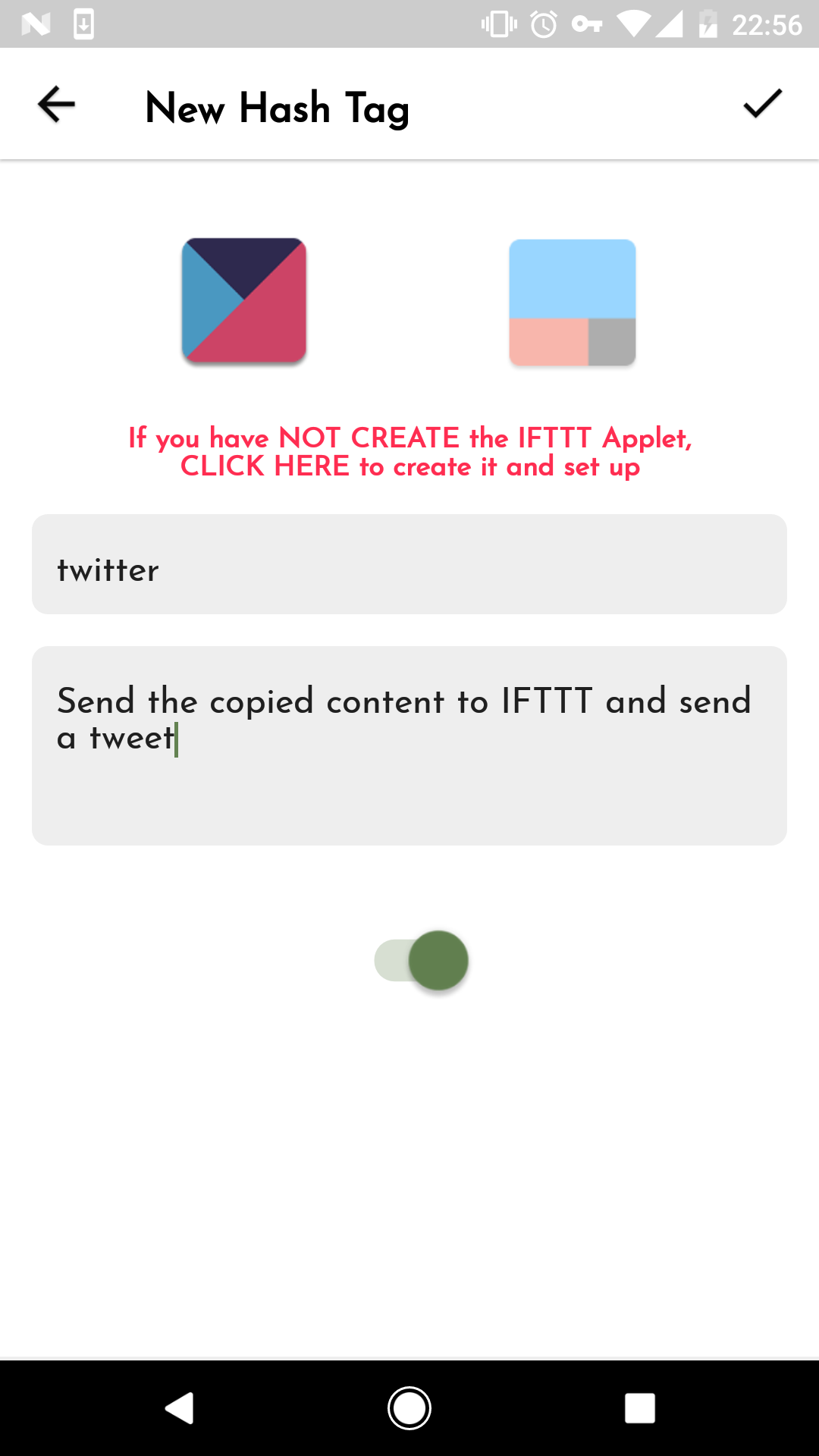 如上,填写`tag`为`twitter`(可以自己任意填写)和note(任意填写),除了填写以上信息,还需要在IFTTT中创建对应的`IFTTT Applet`,点击上图红色字或者IFTTT的图标,即会进入到IFTTT界面,点击下图顶部的`+`按钮来创建`IFTTT Applet`:
如上,填写`tag`为`twitter`(可以自己任意填写)和note(任意填写),除了填写以上信息,还需要在IFTTT中创建对应的`IFTTT Applet`,点击上图红色字或者IFTTT的图标,即会进入到IFTTT界面,点击下图顶部的`+`按钮来创建`IFTTT Applet`:
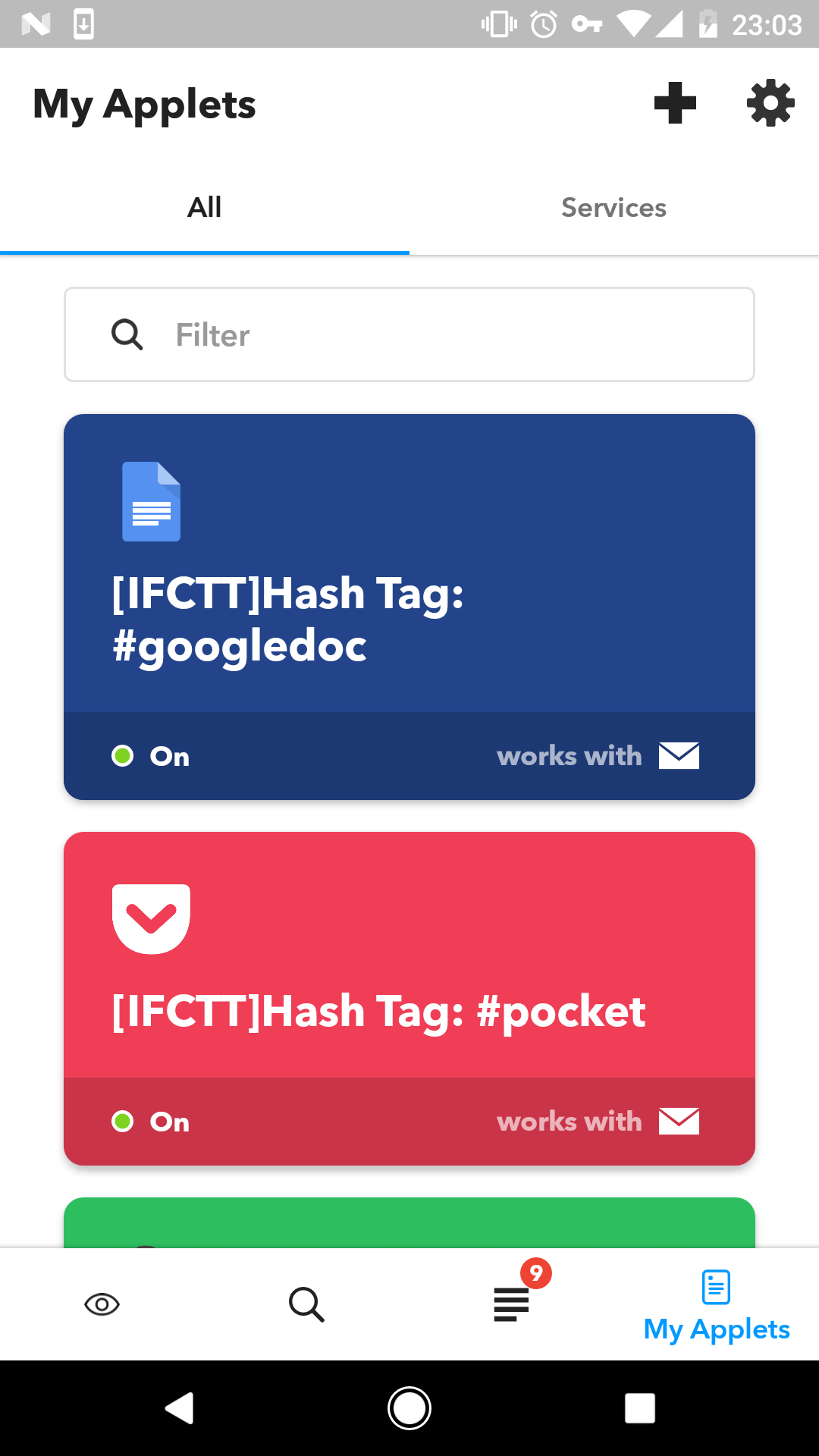
this(trigger)选择Email,并选择Send IFTTT an email tagged(必须):
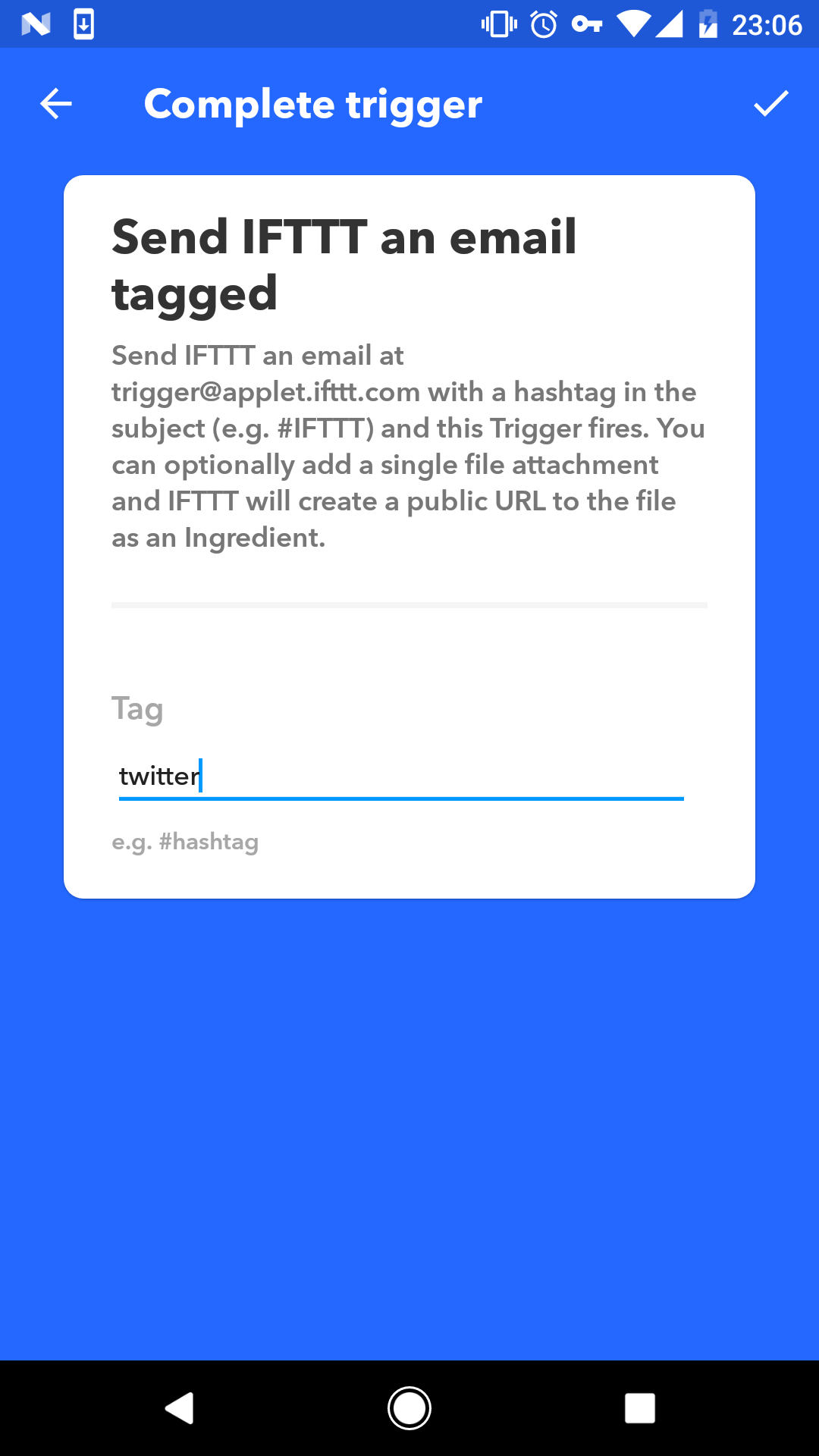
上图中的Tag输入为twitter(必须要与IFCTT中的一致!),
that(action)选择Twitter,并选择Post a tweet,然后设置如下:

上面中的body就是指的就是IFCTT中的复制内容
提交成功后,返回到IFCTT中的创建页面提交,这时Hash tag创建成功